Sie können Bilder, Videos, Tabellen, Grafiken und hinzufügenScreenshots in einer MS Word-Datei. Es ist nicht umsonst eines der beliebtesten Textverarbeitungsprogramme der Welt. Wenn Sie Zeit investieren möchten, können Sie damit beeindruckende Dokumente erstellen. Für alle, die mit der professionellen Gestaltung von Dokumenten nicht vertraut sind, ist MS Word ein Paradies. Die Bilder, die Sie in ein MS Word-Dokument einfügen, werden in reduzierter Qualität hinzugefügt. Dies dient dazu, die Größe der Datei in einem angemessenen Rahmen zu halten. Ein einzelnes Bild kann die Größe eines Dokuments erheblich erhöhen. Stellen Sie sich vor, wenn es in seiner Originalgröße hinzugefügt wird, wird Ihr Dokument möglicherweise zu groß, um per E-Mail versendet zu werden. Natürlich sieht die reduzierte Qualität nicht immer gut aus. In diesem Fall sollten Sie ein Bild in MS Word schärfen, damit es besser aussieht.
MS Word ist kein Bildbearbeitungsprogrammdie Vorstellung. Es gibt einige Tools mit eingeschränkten Optionen zum Bearbeiten eines Bildes. Dazu gehören Zuschneidewerkzeuge, Farbfilter, Formen, Rahmen und mehr. Wenn ein Bild, das Sie Ihrem Dokument hinzugefügt haben, nicht mehr angezeigt wird, können Sie es schärfen. Es gibt ein eingebautes Tool, mit dem Sie genau das tun können.
Ein Bild in MS Word schärfen
MS Word verfügt über eine Funktion zum Scharfzeichnen von Bildernals Office 2007. Vielleicht haben auch ältere Versionen der Produktivitätssuite diese Funktion. Der Zugriff erfolgt auf dieselbe Weise, die tatsächlichen Steuerelemente unterscheiden sich jedoch je nach der von Ihnen verwendeten Version von MS Office. In diesem Beitrag erfahren Sie, wie Sie ein Bild in MS Word in Office 2016 schärfen können.
Fügen Sie zunächst ein Bild über die Registerkarte Einfügen in das Menüband ein. Klicken Sie mit der rechten Maustaste auf das Bild und wählen Sie "Bild formatieren" aus dem Kontextmenü.
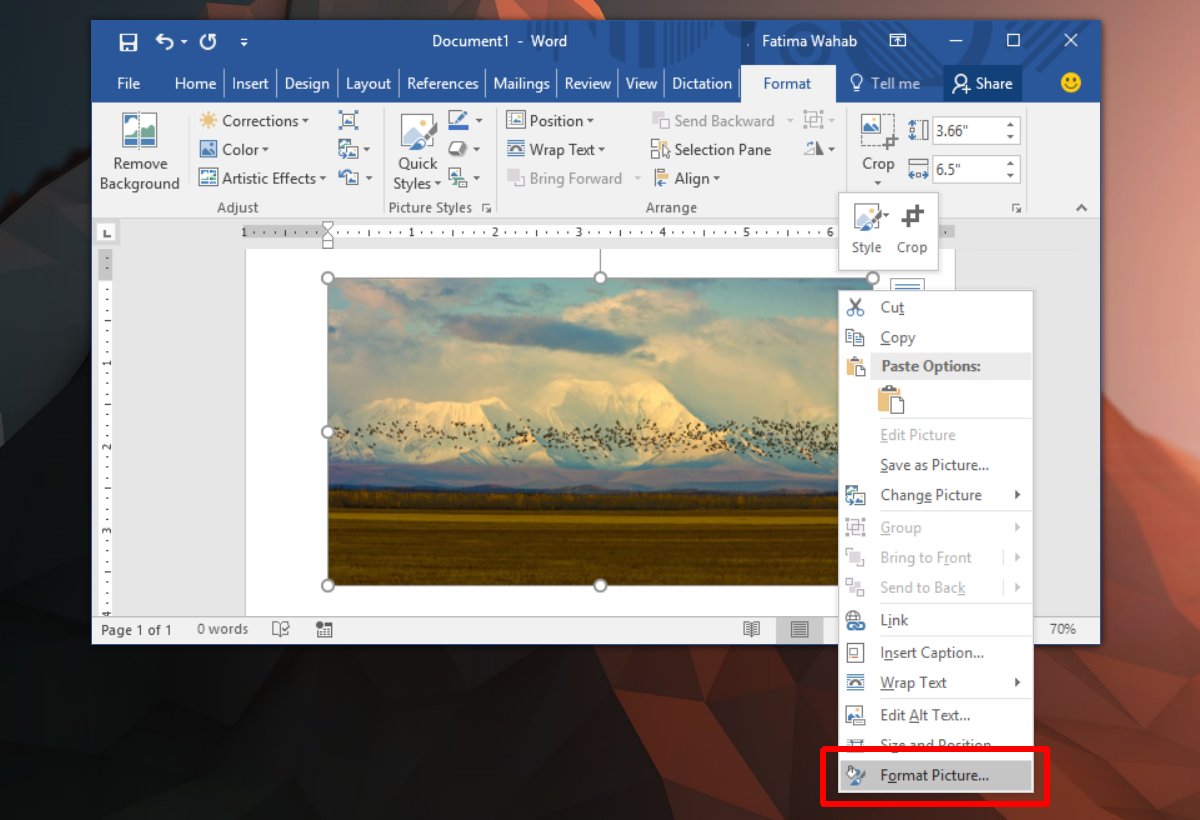
An der Seite wird ein Bedienfeld mit mehreren Registerkarten geöffnet. Wählen Sie die Registerkarte Bild formatieren. Es ist ganz rechts.
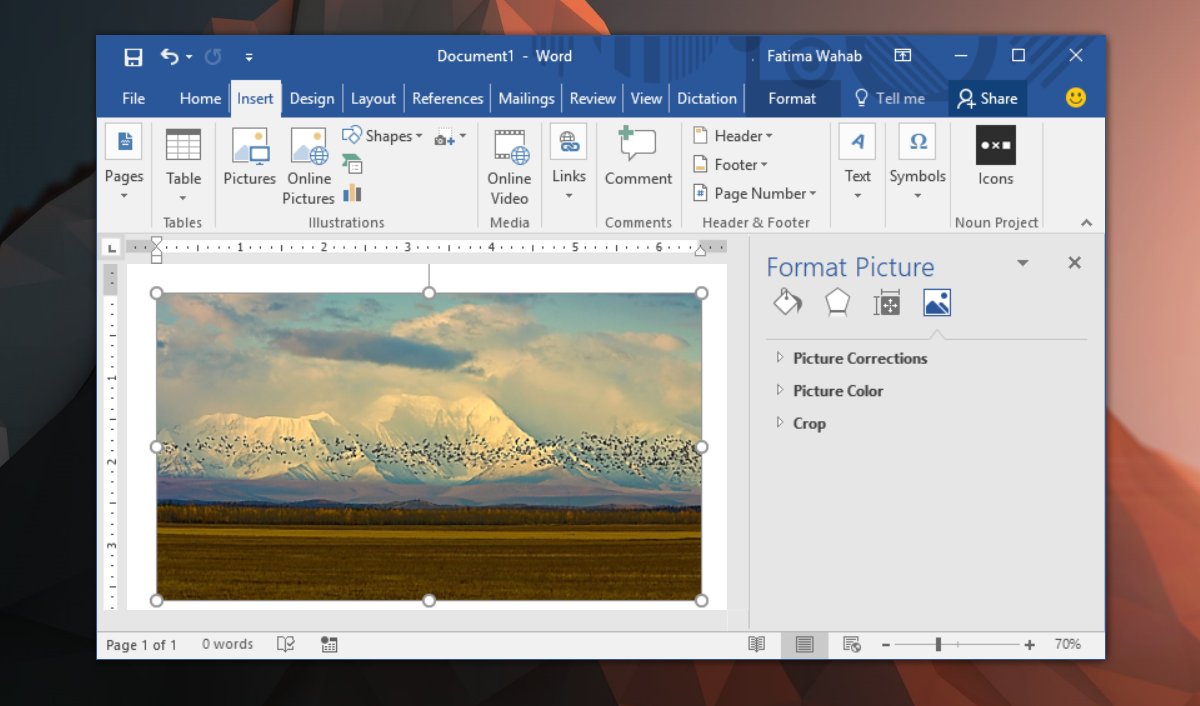
Erweitern Sie die Option "Bildkorrekturen". Hier sehen Sie ein Dropdown-Menü und einen Schärferegler. Das Dropdown-Menü enthält voreingestellte Werte für die Schärfe. Sie können das Bild schärfer oder weicher machen. Sie können eine benutzerdefinierte Schärfestufe über den Schärferegler einstellen.
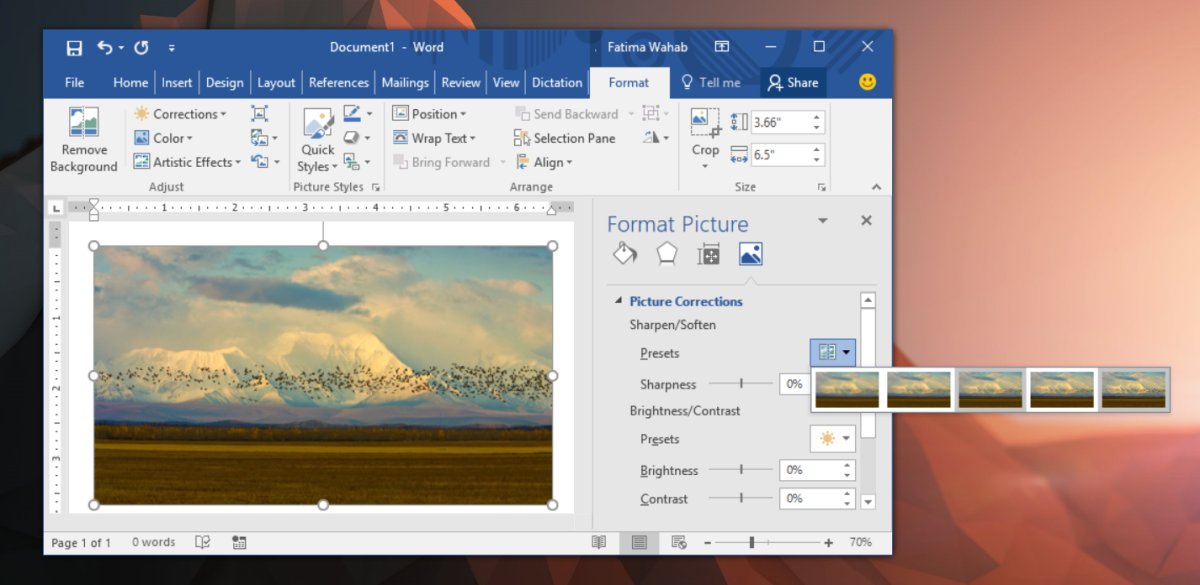
Andere Bildkorrekturen
Im Abschnitt Bildkorrektur können Sie auchÄndern Sie die Helligkeit und den Kontrast in einem Bild. Wie bei der Schärfe können Sie die Helligkeit und den Kontrast erhöhen oder verringern. Es gibt Voreinstellungen, die beide Elemente eines Bildes gleichzeitig ändern. Wenn Sie ein Element ändern möchten, aber nicht das andere, verwenden Sie die Schieberegler anstelle des voreingestellten Dropdowns. Wenn etwas schief geht und Ihr Bild schlechter aussieht als zuvor, klicken Sie auf die Schaltfläche "Zurücksetzen", um das Problem zu beheben.
Sie können ein Bild in einem richtigen Bild bearbeitenBearbeiten der App, bevor Sie sie zu MS Word hinzufügen. Sobald sie hinzugefügt wird, wird sie komprimiert. Ihre Änderungen sehen möglicherweise nicht so gut aus wie vor dem Einfügen des Bildes in MS Word. Wenn Sie ein Bild mit besserer Qualität und kleinerer Dateigröße verwenden möchten, versuchen Sie, ein Bild über eine Online-Quelle einzufügen. Das Bild hat eine bessere Qualität und Sie können es aktualisieren, indem Sie die Online-Datei ersetzen.













Bemerkungen